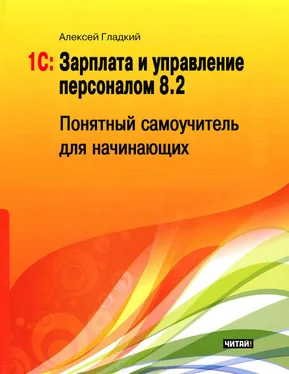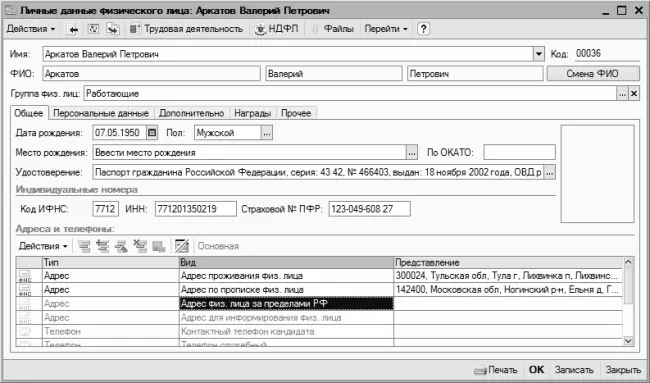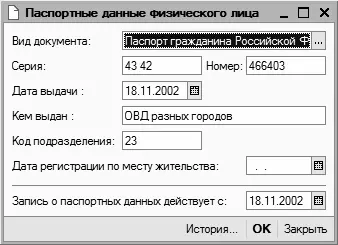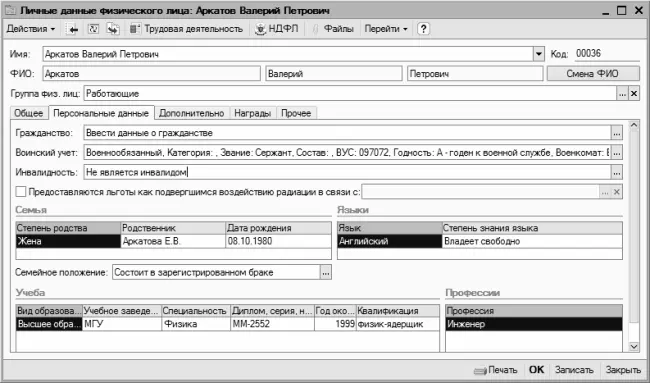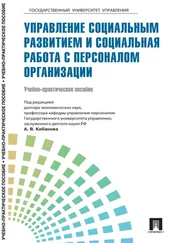Ввод и редактирование сведений о физических лицах
Окно редактирования представлено на рис. 3.2.
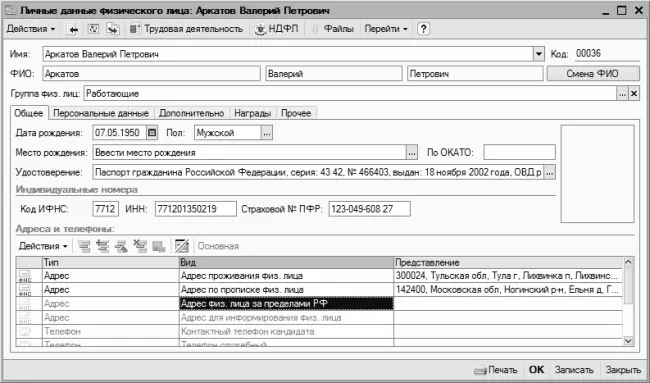
Рис. 3.2.Окно редактирования
В данном окне вводится вся информация о физическом лице (сотруднике, кандидате и т.д.).
При вводе данных по новому физическому лицу в первую очередь необходимо указать его фамилию, имя и отчество. Для этого предназначено поле Имя, которое расположено в верхней части окна.
После ввода фамилии, имени и отчества можно приступать к заполнению иных реквизитов окна редактирования. На рис. 2.7 видно, что это окно состоит из нескольких вкладок: Общее, Персональные данные, Дополнительно, Награды, и Прочее.
На вкладке Общее осуществляется ввод основных данных по физическому лицу. Содержимое данной вкладки показано на рис. 3.2.
В поле Дата рождения с клавиатуры либо с помощью календаря вводится дата рождения физического лица. В поле ИНН с клавиатуры вводится индивидуальный номер налогоплательщика, а в поле Страх. № ПФР – страховой номер Пенсионного фонда России. Поле Код ИФНС также заполняется с клавиатуры – здесь указывается код инспекции Федеральной налоговой службы, к которой относится данное физическое лицо. Пол физического лица (Мужской либо Женский) выбирается из раскрывающегося списка в поле Пол.
Чтобы ввести информацию о месте рождения физического лица, нужно воспользоваться параметром Ввести место рождения. При щелчке мышью в данном поле на кнопке выбора на экране открывается окно, в котором с клавиатуры следует ввести страну, город, район и область (край, республику). Все поля в данном окне необязательны для заполнения (например, можно указать только город либо только страну).
Поле Удостоверение предназначено для ввода информации о документе, удостоверяющем личность. При щелчке мышью на кнопке выбора, которая находится в конце данного поля, откроется окно, изображенное на рис. 3.3.
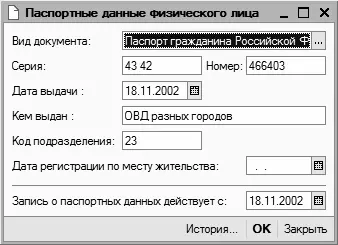
Рис. 3.3.Ввод данных об удостоверении личности
В данном окне определяются значения следующих параметров:
♦ Вид документа – значение данного поля выбирается в окне справочника документов, удостоверяющих личность (это окно выводится на экран с помощью кнопки выбора). Здесь указывается название документа, удостоверяющего личность (паспорт, военный билет и т.д.).
♦ Серия и Номер – данные поля заполняются с клавиатуры. В них указывается соответственно серия документа, удостоверяющего личность, и его номер.
♦ Дата выдачи и Кем выдан – в данных полях вводится соответственно дата выдачи документа, удостоверяющего личность, и название органа, выдавшего этот документ. Поле Дата выдачи может заполняться как с клавиатуры, так и с помощью календаря, а поле Кем выдан – только с клавиатуры.
♦ Запись о паспортных данных действует с – здесь нужно указать дату, начиная с которой сведения, содержащиеся в данном документе, вступают в силу (в большинстве случаев эта дата совпадает с датой выдачи документа).
Кроме этого, в соответствующем поле следует указать дату регистрации физического лица по месту жительства.
Если данные о документе, удостоверяющем личность, изменялись (например, человек менял паспорт, и т.п.), то с помощью кнопки История можно перейти в режим просмотра истории этих изменений.
Завершается ввод данных о документе, удостоверяющем личность, нажатием кнопки ОК. С помощью кнопки Закрыть осуществляется выход из данного режима без сохранения выполненных изменений.
На вкладке Персональные данные вводится информация о гражданстве, отношении к воинской обязанности, семейном положении и прочие персональные сведения. Содержимое вкладки показано на рис. 3.4.
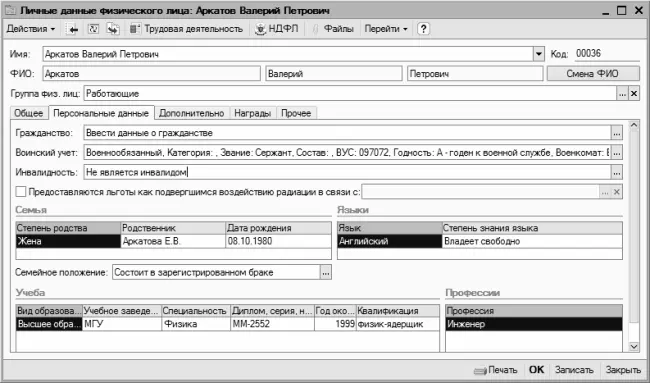
Рис. 3.4.Вкладка Персональные данные
Для ввода данных о гражданстве физического лица предназначен параметр Гражданство. При щелчке мышью в данном поле на кнопке выбора на экране открывается окно, которое показано на рис. 3.5.

Рис. 3.5.Ввод данных о гражданстве
С помощью соответствующего переключателя нужно указать, является человек гражданином какой-то страны либо он представляет собой лицо без гражданства. Учтите, что действующее законодательство накладывает определенные ограничения на прием на работу лиц без гражданства, но, с другой стороны, внесение физического лица в справочник еще не означает того, что этот человек будет принят на работу.
Читать дальше